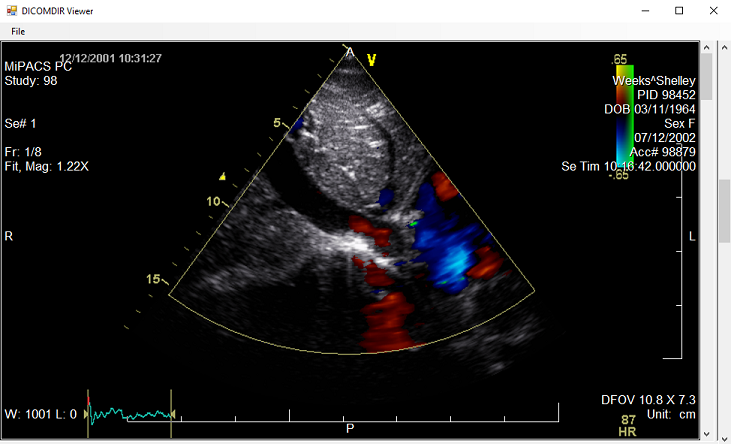使用MedicalViewerLoader加载DICOMDIR图像
本教程将展示如何将DICOM目录中的图像加载到LEADTOOLS中MedicalViewer控件并设置相应的标记MedicalViewerLoader而且DicomDirRetrieveClientWinForms c#应用程序中的类。
| 概述 | |
|---|---|
| 总结 | 本教程介绍如何在WinForms c#应用程序中使用MedicalViewerLoader类加载DICOM目录图像。 |
| 完成时间 | 30分钟 |
| Visual Studio项目 | 下载教程项目(10kb) |
| 平台 | Windows WinForms c#应用程序 |
| IDE | Visual Studio 2017, 2019 |
| 开发许可 | 下载LEADTOOLS |
所需的知识
步骤熟悉创建项目的基本步骤添加引用和设置License教程,在工作之前使用MedicalViewerLoader加载DICOMDIR图像教程。
创建项目并添加LEADTOOLS引用
在Visual Studio中,创建一个新的c# Windows WinForms项目,并添加以下必要的LEADTOOLS引用。
所需要的参考资料取决于项目的目的。对于这个项目,需要以下dll。
dll位于< INSTALL_DIR > \ LEADTOOLS21 \ Bin \ Dotnet4 \ x64:
Leadtools.dllLeadtools.Dicom.dllLeadtools.Dicom.Tables.dllLeadtools.Dicom.AddIn.dllLeadtools.Medical.Workstation.Client.dllLeadtools.Medical.Workstation.Loader.dllLeadtools.MedicalViewer.dll
有关应用程序需要哪些DLL文件的完整列表,请参阅你的申请中包含的文件.
设置License文件
许可证解锁项目所需的特性。它必须在调用任何工具箱函数之前设置。有关详细信息,包括针对不同平台的教程,请参阅设置运行时License.
有两种类型的运行时许可证:
- 评估许可证,下载评估工具包时获得。它允许对工具包进行评估。
- 部署许可证。如果需要部署license文件和开发人员密钥,请参见获取License.
请注意
中详细介绍了添加LEADTOOLS本地引用和设置许可添加引用和设置License教程。
初始化医疗查看器和DICOM引擎
现在已经将LEADTOOLS引用添加到项目中,并设置了许可证,可以开始编码了。
在解决方案资源管理器,双击Form1.cs显示设计师.去Form1属性,并双击负载而且FormClosed事件,以创建负载事件处理程序和FormClosed窗体的事件处理程序。这将显示表单后面的代码。添加使用下面的语句到顶部。
使用系统;使用先;使用System.Windows.Forms;使用System.Drawing;使用Leadtools;使用Leadtools.MedicalViewer;使用Leadtools.Medical.Workstation.Loader;使用Leadtools.Medical.Workstation.Client.Local;
将下面的全局变量添加到Form1类。
私人MedicalViewer _medicalViewer;控件中添加以下代码Form1_Load事件处理程序来初始化MedicalViewer.
私人无效Form1_Load (对象发送者,EventArgs{_medicalViewer =新MedicalViewer ();_medicalViewer。Dock = DockStyle.Fill;_medicalViewer。BackColor = Color.Black;Controls.Add (_medicalViewer);_medicalViewer.BringToFront ();//启动DICOM引擎Leadtools.Dicom.DicomEngine.Startup ();}
控件中添加以下代码Form1_FormClosed事件处理程序来关闭DicomEngine.
私人无效Form1_FormClosed (对象发送器:System.Windows.Forms.FormClosedEventArgs{Leadtools.Dicom.DicomEngine.Shutdown ();}
增加“加载DICOM目录代码”
使用解决方案资源管理器,导航回Form1设计师。打开工具箱并双击MenuStrip,它将向表单添加一个菜单。添加一个文件下拉菜单项到新的MenuStrip.将项目添加到下拉菜单中,并将其文本设置为状态.保留新项目的名称为openToolStripMenuItem.双击开放菜单项来创建其事件处理程序。
将以下代码添加到openToolStripMenuItem_Click事件处理程序将DICOM目录加载到MedicalViewer.
私人无效openToolStripMenuItem_Click (对象发送者,EventArgs{OpenFileDialog dlg =新OpenFileDialog ();如果(dgl . showdialog () == dialgresult . ok){//创建Dicom目录检索客户端DicomDirRetrieveClient dicomDirClient =新DicomDirRetrieveClient (零, dlg.FileName);//创建与Dicom Dir客户端关联的Medical Viewer LoaderMedicalViewerLoader loader =新MedicalViewerLoader (dicomDirClient);//初始化加载器加载程序。ViewerControl = _medicalViewer;//告诉加载程序加载图像到我们的查看器loader.Layout.Auto =真正的;加载程序。LazyLoading =真正的;//这将导致加载程序只加载显示的子单元格的图像加载程序。ViewerPreLoadedImages = 1;//这将允许加载器在显示的子单元格之前和之后加载一个图像,以便快速滚动字符串studyInstanceUID =字符串空虚;//可以指定研究实例UID或留空字符串seriesInstanceUID =字符串空虚;//可以指定系列实例的UID或留空试一试{这.Cursor = Cursors.WaitCursor;如果(!加载程序。负载Series(studyInstanceUID, seriesInstanceUID))//加载并解析DICOM Dir文件{对话框。显示(“无法加载系列!”);}}抓(异常交货){MessageBox.Show (ex.Message);}最后{这.Cursor =游标。箭头;}}}
运行项目
按下运行项目F5,或选择Debug ->开始调试.
如果正确地执行了这些步骤,应用程序将运行,表单将出现。要进行测试,请遵循以下步骤:
点击文件->开放我们来看看OpenFileDialog.
选择要查看的DICOM目录并进行选择好吧.
使用查看器一侧的滚动条查看系列中的图像。
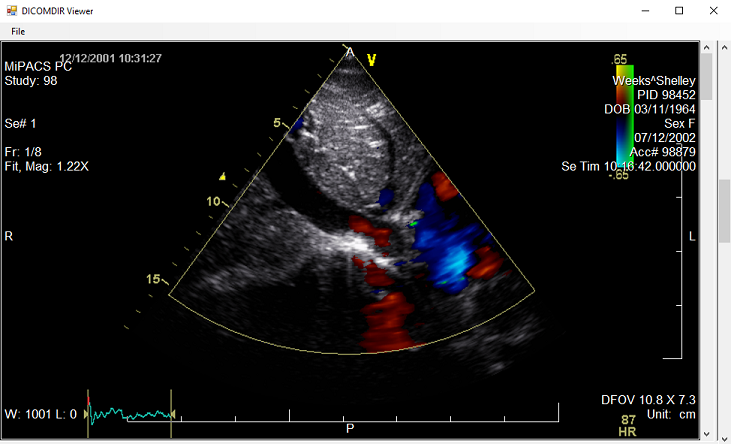
总结
本教程展示了如何从DICOM目录文件中加载图像,设置并显示医疗查看器中相应的标记。此外,还展示了如何使用MedicalViewerLoader而且DicomDirRetrieveClient类。